Содержание
- Что потребуется для обновления
- Как понять, что вышла новая прошивка
- Как обновить прошивку
- Благодарим за отзыв!
- Проверка наличия обновлений
- Обновление из меню по интернету
- Обновление с помощью USB-носителя
- Возможные проблемы и их решение
- Когда нужно обновлять
- Узнаем текущую версию ПО
- Способы обновления
- Проблемы и их решения
Дата последнего обновления : 22-04-2022
Нет времени читать? – Смотрите видео по теме:
Что потребуется для обновления
- Компьютер с интернетом;
- USB-флешка 4 ГБ или больше;
- Наличие новой прошивки для телевизора на сайте Samsung.
Как понять, что вышла новая прошивка
- Проверьте версию прошивки на своем телевизоре.
Зайдите на страницу вашего телевизора на сайте samsung.com и найдите последнюю загруженную прошивку.
ПО ТЕМЕ:
Как найти прошивку для телевизора на сайте
Сравните версию прошивки на телевизоре и на сайте. У новой прошивки цифры в конце версии больше, чем у прошивки на телевизоре. При этом названия прошивок по буквам должны совпадать.
| На телевизоре | На сайте |
|---|---|
| T-HKMDEUC_1453 | T-HKMDEUC_1460 |
Как обновить прошивку
-
Скачайте установочный файл.
ПО ТЕМЕ:
Как скачать прошивку для телевизора
-
Отформатируйте флешку на компьютере в файловую систему FAT32.
-
Скопируйте файл с прошивкой на флешку.
-
Откройте скопированный файл на флешке (два клика левой кнопкой мыши).
-
Нажмите на кнопку «Extract» в появившемся окне.
-
Дождитесь завершения распаковки файла.
-
Безопасно извлеките флешку.
-
Подключите флешку к USB-разъему на задней части телевизора.
-
Откройте настройки телевизора.
Как открыть настройки – нажмите сюда, чтобы посмотреть
ПО ТЕМЕ:
Как узнать серию и год выпуска телевизора
На кнопочном пульте нажмите кнопку «MENU» .
На телевизоре R, M, N, Q, LS, K-серии нажмите кнопку «HOME» , пролистайте влево и выберите пункт «Настройки» на экране телевизора.
На смарт-пульте телевизора J-серии нажмите кнопку «MENU/123» и выберите пункт «Меню» на экране телевизора.
На смарт-пульте телевизора H-серии нажмите кнопку «KEYPAD» и выберите пункт «Menu» на экране телевизора.
На смарт-пульте телевизора F-серии нажмите кнопку «MORE» и выберите пункт «Menu» на экране телевизора.
-
Выберите «Поддержка».
-
Выберите «Обновление ПО».
Если пункт «Обновление ПО» неактивен, выйдите из настроек и зайдите через 2-3 минуты.
-
Выберите «Обновить сейчас».
-
Телевизор предложит проверить прошивку на флешке, нажмите «Да».
-
Подождите, пока телевизор определит прошивку на флешке.
-
Выберите «Обновить» или «Да».
-
Дождитесь завершения установки.
Не вытаскивайте флешку и не выключайте телевизор, пока он обновляется.
-
После установки новой версии телевизор автоматически выключится и включится снова.
Благодарим за отзыв!
Ответьте на все вопросы.
Для корректной перепрошивки телевизоров Samsung Smart TV необходимо проделать следующие действия:
- Для начала необходимо убедиться, что Smart Hub не запущен и узнать модель Вашего телевизора. Для этого нажимаем на пульте кнопку Menu, выбираем последний пункт меню Поддержка и в открывшемся окне активируем пункт Обращение в Samsung;
- В открывшемся окне, среди информации о телевизоре, находим Код модели. Это и есть искомая информация, переписываем модель.
- Далее заходим на сайт Samsung.com;
- Вводим в строку поиска на правой части страницы модель Вашего телевизора;
- Находим среди результатов поиска свою модель телевизора и выбираем её;
- Далее открываем вкладку Поддержка и выбираем пункт Дополнительные файлы для загрузки;
- На открывшейся странице выбираем пункт Прошивка и скачиваем последнюю версию файла с обновлением;
- Далее запускаем скачанный exe-файл, разархивируем файлы с обновлением и копируем полученную папку на usb-носитель;
- Подключаем usb-носитель к телевизору. Нажимаем на пульте телевизора кнопку Menu, выбираем раздел Поддержка, пункт Обновление ПО. Обратите внимание, данный пункт будет доступен только при не запущенном Smart Hub!
- Далее выбираем Обновление по USB;
- После этого начнется поиск файлов обновлений. Далее телевизор предложит Вам обновить версию прошивки. Нажимаем на кнопку Да и запускаем процесс обновления;
В
Каталог прошивок для телевизоров Samsung Smart TV
Если вы по какой то причине не можете обновить прошивку своего телевизора через интернет, вы в любой момент можете скачать актуальную прошивку на нашем сайте. Установка прошивки:
1. Скопируйте файл на USB носитель.
3. Перейдите к содержимому USB носителя и дважды кликните на скопированный файл.
4. Нажмите кнопку “Install”.
5. Начнется распаковка архива.
6. После завершения установки нажмите кнопку “OK”, а затем кнопку “Close”.
7. На USB носитель будет добавлена папка с файлами микропрограммы. Имя папки : по версии прошивки.
8. Отсоедините USB накопитель безопасным способом, щелкнув правой кнопкой мыши зеленую галочку на панели задач и выбрав с помощью левой кнопки мыши”Безопасно извлечь”.
9. Вставте накопитель в телевизор.
10. В режиме просмотра тв каналов выберете в меню Поддержка -> Обновление ПО -> По USB и следуйте указаниям мастера установки.
Прошивка для телевизоров моделей ES8000, ES7500, ES6800, ES6710, ES6500, ES6570, ES6540, ES6100, ES5500 и других серии ES 2012 года: NEW!В Дата:В 26.09.2013;В Версия: T-ECPDEUC-2011.1-RU;В OS:В все;В Язык: русский Скачать прошивку
ПрошивкаВ для телевизоров моделей В UE40F6100, UE46F8000,В UE46F7000, UE32F5000, UEF6100AKВ и других серии F 2013 года: NEW!В Дата:В 13.11.2013;В Версия: T-FXPDEUC-1112.6_RU.exeВ ;В OS:В все;В Язык: русский Скачать прошивку
ПрошивкаВ для телевизоров моделей В UE32EH5307, UE46EH5307В и других серии EH 2012 года: В Дата: 22.01.2014;В Версия: T-MST10PDEUC-1036.0В ;В OS:В все;В Язык: русский Скачать прошивку
В
Прошивка — это пакет с обновлениями и дополнениями для операционной системы телевизора Samsung. Задача каждой новой — исправление ошибок предыдущих версий и поддержка стабильности работы в целом. В первую очередь вносятся исправления в код программного обеспечения, поскольку проблемы на этом уровне создают угрозы безопасности и резко снижают предсказуемость работы устройства.
Чаще всего после обновления пакета ПО Самсунги перестают тормозить, зависать и выдавать ошибки, появляется поддержка новых приложений, функций, кодеков.
Проверка наличия обновлений
Проверьте, выпустил ли производитель свежую прошивку для вашей модели телевизора Samsung. Сделать это можно на официальном сайте samsung.com.
Для этого:
- Уточните название модели и версию прошивки на устройстве. Для разных серий порядок действий может отличаться. В большинстве случаев необходимо зайти в “Menu” → «Настройки» → «Поддержка» → “Об этом телевизоре”/”Обращение в Samsung” (зависит от серии).
- На странице samsung.com/ru/support/ найдите информацию о свежей прошивке для вашей модели ТВ.
- Сравните номера. Буквенная часть должна быть идентична, а цифры — отличаться. У обновленной версии ПО числовое значение больше.
Обновление из меню по интернету
Самый простой способ обновить ПО на телевизоре Samsung — в интерфейсе через интернет. Можно использовать как кабельное подключение, так и Wi-Fi.
Следуйте простому алгоритму:
- С помощью пульта ДУ откройте “Меню” и перейдите в “Настройки”.
- В разделе “Поддержка” перейдите в пункт “Обновление ПО”. Если пункт недоступен, выключите прибор на 5 минут и запустите заново. Если не помогло — ещё раз проверьте подключение к интернету.
- Чтобы проверить наличие актуального ПО, выберите строку “Обновить сейчас” (“По сети”).
- Если более новая версия найдена, подтвердите действие во всплывающем окне.
- Дождитесь окончания загрузки и установки на телевизор.
Нельзя выключать телевизор до тех пор, пока процесс не будет завершен. После окончания установки устройство автоматически перезагрузится.
Онлайн-обновление доступно только для устройств с технологией Smart TV.
Обновление с помощью USB-носителя
Этим способом можно установить не только автоматически предложенную производителем версию прошивки, но и любую другую вручную — старшую или младшую. Также это единственный вариант, если устройство не из категории Смарт ТВ.
Для этого вам понадобятся:
- отформатированная флешка на 4 ГБ или более;
- ПК или ноутбук с выходом в интернет;
- файл с новой прошивкой.
А. Узнайте точное название модели ТВ
Невозможно обновить Samsung Smart TV, не зная точного названия модели. Его можно найти в меню или на корпусе.
Чтобы узнать точное наименование:
- Откройте меню кнопкой «Home», «Menu» или «Menu/123» — в зависимости от серии и года выпуска.
- Перейдите в “Настройки”.
- Выберите раздел “Поддержка”.
- Нажмите на строку “Об этом телевизоре”, либо “Обращение в Samsung” для более ранних серий.
- Найдите точное название модели.
Для серии J и старше переход в раздел “Поддержка” происходит не через настройки, а непосредственно из меню. Узнать модель телевизора можно с помощью подраздела “Обращение в Samsung”.
Второй способ узнать точное название модели — переписать его с корпуса устройства. Для этого найдите заводскую табличку на задней или боковой панели. На ней указаны модель, серийный номер и другие данные.
Б. Скачайте прошивку
Samsung Smart TV работает на собственных ОС — Orsay и Tizen. Прошивки для этих операционных систем следует скачивать и устанавливать только с официального сайта разработчика. Это защитит от дополнительных проблем с устройством, вредоносного ПО и компьютерных вирусов. Избегайте альтернативных кастомных прошивок. Безответственное отношение к ПО телевизора может стать причиной его поломки.
Чтобы загрузить обновления:
- Перейдите на страницу поддержки Самсунг samsung.com/ru/support/.
- Укажите название своей модели в соответствующем поле. Если сайт не нашел вашу модель, обратитесь в чат техподдержки.
- Перейдите в раздел “Загрузка руководства”.
- В подразделе “Загрузки” найдите файл с обновлениями USB-типа и скачайте его на ПК.
Если прошивок несколько, ориентируйтесь по названиям: ищите ту, у которой первые буквы совпадают с версией, установленной на ТВ. При этом число в конце должно быть выше.
В. Подготовьте флешку
Выполните следующие действия:
- Возьмите USB-накопитель объемом не менее 4ГБ.
- Предварительно проверьте носитель на вирусы и отформатируйте. Файловая система — строго FAT32.
- Распакуйте содержимое файла с обновлениями на USB-накопитель, нажав “Extract” после открытия архива.
- Извлеките накопитель из разъема ПК безопасным способом.
Г. Установите обновление
Чтобы начать установку:
- Вставьте флешку в USB-разъем на корпусе. Он может находиться на задней или боковой панели.
- Включите ТВ, откройте меню и перейдите в “Настройки”.
- Выберите раздел “Поддержка”.
- Найдите “Обновление ПО” и кликните на него.
- Если строка неактивна, закройте меню настроек и зайдите в них заново спустя 2-3 минуты.
- Нажмите “Обновить сейчас”.
- Подтвердите проверку наличия обновлений на съемном носителе.
- Подтвердите установку.
После того, как прошивка будет установлена, устройство автоматически перезагрузится. Мнение эксперта Виталий Садовников Специалист по подключению и настройке цифрового телевидения
Соблюдайте следующие меры предосторожности:
- избегайте перепадов напряжения и отключений от сети;
- не вытаскивайте внешний накопитель до тех пор, пока ПО не обновится;
- не подключайте посторонние устройства к включенному телевизору в процессе установки обновлений.
Если вы случайно извлекли USB-накопитель, произошел перепад или отключение электричества, прошивка будет установлена некорректно. Чтобы этого избежать, используйте стабилизатор напряжения и сетевой фильтр, снижающий риски от скачков в сети 220V.
Возможные проблемы и их решение
В процессе установки прошивки не исключены затруднения: ПО может “слететь”, телевизор — не увидеть флешку или файлы на ней. Кроме того, процесс установки обновления может прерваться в условии резких перепадов напряжения или потери связи с роутером.
Слетела прошивка
К основным признакам этой проблемы относятся:
Если причина сбоя в программном обеспечении, перепрошейте телевизор заново, используя USB-флешку. Вероятнее всего, после обновления проблема решится.
Телевизор не видит съемный носитель
“Телевизор не читает флешку” – самая распространенная проблема при перепрошивке Смарт ТВ. В качестве решения используйте другой USB-накопитель. Если телевизор не видит ни одну из имеющихся у вас флешек, обратитесь в техподдержку Remotemanagement.
Её можно найти на сайте Samsung или в настройках ТВ в разделе “Поддержка”.
Прошивка не обнаружена на флешке
Если телевизор не видит файлы на флешке:
Если ни один из пунктов вам не помог, обратитесь в техподдержку, доступную на всех телевизорах моложе 2012 года – Remotemanagement.
Процесс обновления завис
Решение проблемы зависания в процессе обновления ПО зависит от того, каким образом вы устанавливаете прошивку на телевизор.
Если по сети:
Если возникла проблема при обновлении ПО со съемного носителя:
В случае, если ни одно решение не помогло, обратитесь в поддержку или сервисный центр.
Как откатить прошивку
Откат – это понижение версии ОС до предыдущей. Может понадобиться в том случае, если новая прошивка встала некорректно: устройство начало зависать, тормозить, вылетать или не включается.
Официально разработчиком не предусмотрен откат до предыдущей версии.
Все получилось? Автор статьи Сергей Сакадынский
Мы уже привыкли к тому, что время от времени нужно обновлять прошивки роутеров, планшетов и мобильных телефонов. Телевизоры тоже стали умными. Они работают под управлением программного обеспечения, которое время от времени обновляется. Выполнить перепрошивку TV-приёмника не сложно. В этой статье расскажем, как обновить телевизор Самсунг Смарт ТВ.
Содержание
Когда нужно обновлять
Если следовать принципу «не сломалось — не чини», то нормально работающий телевизор в обновлении прошивки не нуждается. А вот когда начинаются зависания, сбои, пропадает или искажается изображение на экране, это явный признак того, что программное обеспечение следует переустановить. Это как с Windows
Windows – популярная операционная система на компьютерах, которая запускается при включении устройства. Она позволяет пользователям компьютера работать с файлами, пользоваться Интернетом и запускать в окошках другие программы.” data-gt-translate-attributes='[{“attribute”:”data-cmtooltip”, “format”:”html”}]’>Windows на компьютере: посыпались ошибки — делай переустановку.
Часто ТВ перестаёт воспроизводить некоторые видеофайлы. Это потому что время от времени появляются новые кодеки, которых в его прошивке попросту нет. Решить проблему поможет обновление программного продукта.
Кроме того, в новых версиях прошивки производитель устраняет неявные ошибки и добавляет новые функции. Если вышла новая версия микропрограммы, наверняка в ней есть что-то полезное.
Узнаем текущую версию ПО
Прежде чем загружать обновление, проверьте текущую версию прошивки. Возможно, у вас уже установлена самая последняя и эта процедура не имеет смысла.
Телевизоры Samsung работают под управлением операционной системы Tizen. Меню разных моделей организовано по общему принципу. Могут быть отличия в названии некоторых пунктов. Но настройки работают одинаково.
Чтобы проверить какая у вас версия операционки, войдите в меню с помощью кнопки на пульте. Откройте «Настройки» — «Поддержка» — «Об этом телевизоре». Последний пункт может называться «Обращение в Samsung». В некоторых моделях не нужно входить в настройки. Пункт «Поддержка» находится в главном меню.
Вы увидите примерно такую картинку.
Сравните версию программного обеспечения с актуальной на официальном сайте. Если ваша отличается в меньшую сторону, можно смело приступать к перепрошивке.
Способы обновления
Как и у большинства устройств, у телевизора есть два способа обновления – онлайн и локальный, через флешку. Первый простой и быстрый. Второй считается более надёжным и безопасным. Кроме того, некоторые модели не умеют обновляться через интернет или, по разным причинам, эта функция может быть недоступна. Рассмотрим оба способа обновления ПО на ТВ Самсунг.
По сети
Эта возможность доступна только на устройствах со Smart TV.
Если вы когда-нибудь обновляли роутер или мобильный телефон, тут сложностей у вас не возникнет. Но, на всякий случай, разберём процедуру обновления телевизора Samsung Smart TV через интернет пошагово.
Проверьте, подключен ли ваш телевизор Самсунг к интернету. Откройте меню и перейдите в пункт «Поддержка». Найдите здесь подпункт «Обновление ПО».
Нажмите на него и выберите «Обновить сейчас» (возможно, в вашей модели будет пункт «По сети», тогда выбирайте его). Устройство проверит наличие обновлений и появится вот такое сообщение:
Нажмите «Да». Начнётся загрузка и установка обновлений.
Важно, чтобы при этом не обрывалось соединение с интернетом и не отключалось электричество. Иначе процесс обновления, в лучшем случае, прервётся. В худшем произойдёт программный сбой, который может привести не только к неправильной работе телевизора, но и его поломке.
После завершения операции ваш Samsung выключится и запустится снова.
Теперь разберёмся с обновлением через USB флешку.
USB
Локальное обновление прошивки на телевизоре Samsung потребует больше различных действий и времени. Но когда ваш ТВ не подключен к интернету, это единственный выход.
Для этого способа обновления вам потребуется флешка объёмом не менее 4 гигабайт и подключенный к интернету компьютер.
Сначала нужно скачать обновление. Перейдите на страницу загрузки https://www.samsung.com/ru/support и найдите последнюю прошивку для вашей модели телевизора. Модель можно посмотреть на самом телевизоре. С обратной стороны на корпусе есть наклейка. Там указаны модель и серийный номер.
Вбейте модель в строку поиска на сайте. Если версий прошивки несколько, выбирайте ту, в которой последние цифры больше. Она самая новая. При попытке установить старую микропрограмму телевизор просто откажется обновляться.
Язык, указанный для прошивки на сайте, это язык установки. После перепрошивки язык меню не изменится.
Скачайте файл обновления прошивки на компьютер и скопируйте его на флешку. Затем кликните на него дважды левой кнопкой мыши и в появившемся окне нажмите кнопку Extract.
Дождитесь, пока закончится извлечение файлов.
Подключите флешку к USB-порту вашего телевизора. Войдите в меню, откройте раздел «Обновление ПО» и нажмите пункт «Обновить сейчас».
Телевизор предложит выполнить поиск обновлений на USB-устройстве.
Проблемы и их решения
Самая частая проблема — в процессе перепрошивки Samsung зависает, ПрошивкаПрошивка – программа, которое является операционной системой устройства. ” data-gt-translate-attributes='[{“attribute”:”data-cmtooltip”, “format”:”html”}]’>прошивка не обновляется. Если вы обновляетесь через интернет, это может быть связано с нестабильным подключением или низкой скоростью загрузки.
- Проверьте, есть ли интернет на роутере, перезагрузите его.
- Если телевизор подключен к роутеру по Wi-Fi, попробуйте использовать кабель: такой способ надёжней.
- Попробуйте снова обновить Smart TV Samsung.
Если всё равно обновить ПО онлайн не выходит, воспользуйтесь флешкой.
В случае, когда сбоит обновление по ЮСБ, это может быть связано с проблемой с флешкой.
- Отключите и снова подключите флешку. Попробуйте установить прошивку.
- Заново распакуйте файлы на флешку. Возможно, предыдущее копирование было выполнено с ошибками.
- Проверьте, соответствует ли скачанная ПрошивкаПрошивка – программа, которое является операционной системой устройства. ” data-gt-translate-attributes='[{“attribute”:”data-cmtooltip”, “format”:”html”}]’>прошивка модели вашего ТВ.
Если это не помогло, проблема связана с телевизором. Без вмешательства специалиста тут не обойтись.
Бывает, что во время обновления Смарт ТВ Самсунг отключилось электричество. Тут возможны два варианта. Если телевизор включается и вы можете войти в меню, повторите процедуру перепрошивки. Гораздо хуже, когда устройство не реагирует на кнопки, зависает или вообще не включается. В этом случае придётся вызывать мастера или нести аппарат в сервисный центр.
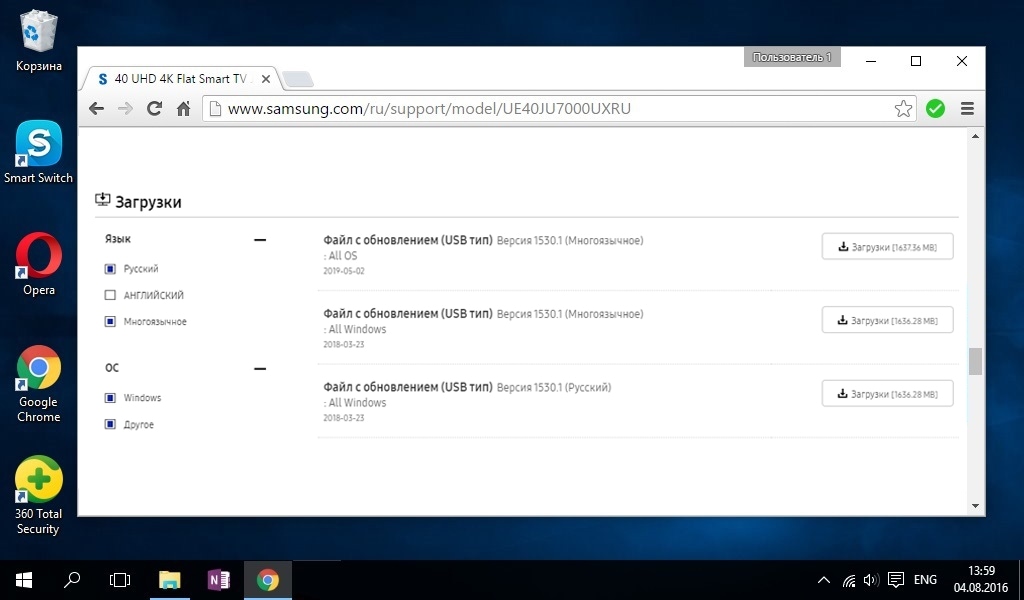
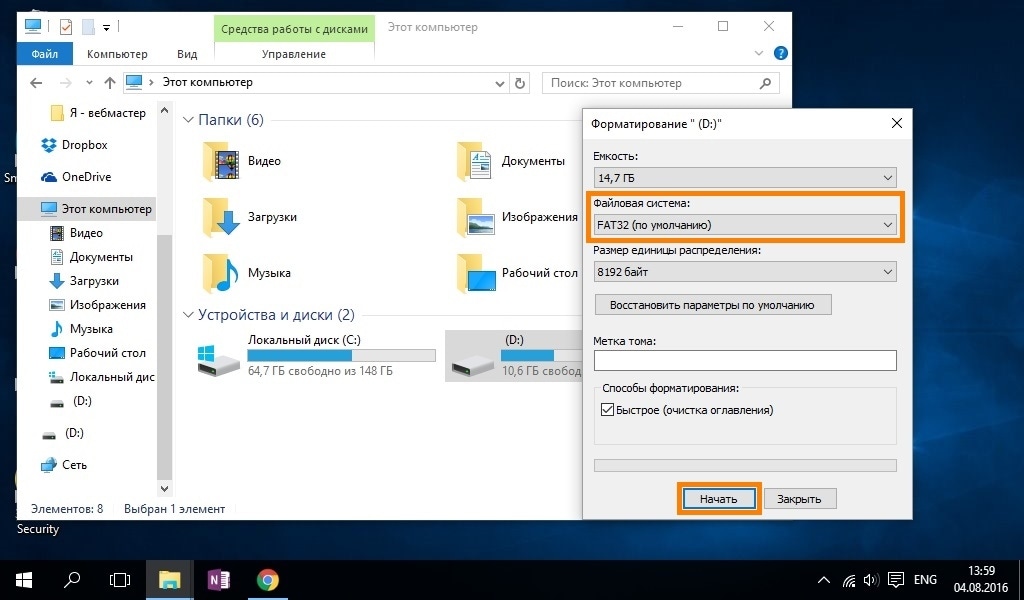


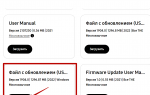
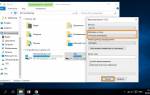








ли со статьей или есть что добавить?